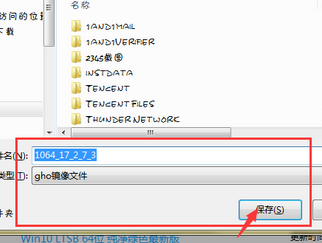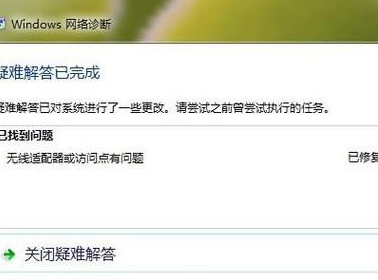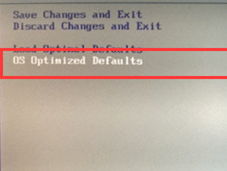- 作者:Ss.x
- 时间:2017-02-19 13:18:26
云骑士在线重装xp失败如何解决?今天小编的朋友使用云骑士在线重装xp的时候失败了,弹出ntdetect failed,如下图所示。那么在线重装xp失败要如何解决呢?接下来小编来教给大家在线重装xp失败的解决办法,有需要的来看看吧。
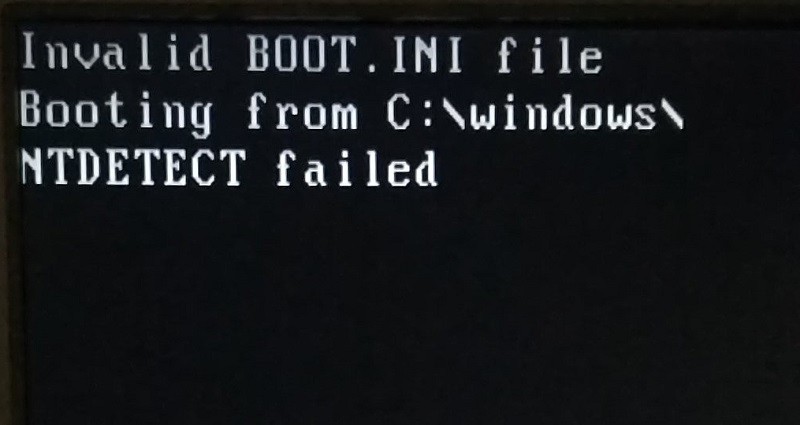
在线重装xp失败解决办法:
这种情况多数是由于boot.ini配置文件错误或损坏导致的。最简单的方法是找到boot.ini文件,然后用默认正常的该文件去替换即可,
Boot.ini文件位于C盘根目录下,是一个隐藏文件,在“运行”中输入“c:\boot.ini”即可启动该文件.该文件包含缺省(默认)状态下该启动那个磁盘分区的操作系统、是否有多个系统供用户选择、引导菜单出现的时间长短、引导进入系统的磁盘分区格式、硬盘格式等等信息,它位于操作系统所在磁盘分区的根目录下,通常就在C盘根目录下
如点击编缉:下面是xp系统的BOOT.INI 你参考一下
[boot loader]
timeout=30
default=multi(0)disk(0)rdisk(0)partition(1)WINDOWS
[operating systems]
multi(0)disk(0)rdisk(0)partition(1)WINDOWS="Microsoft Windows XP Professional" /noexecute=optin /fastdetect
如果你的电脑无法开机的话,那就只有用U盘重装一下系统,下面小编演示一下U盘重装xp的方法。
将云骑士装机大师制作的U盘启动盘插进电脑,设置好BIOS设备启动后,进入到云骑士主菜单,选择【02】Windows 8PE(新机型)点击回车进入,如图所示:

根据自己喜欢的32/64位PE进行选择,下面演示就以32位PE进行操作

进入云骑士PE界面,在界面种找到”云骑士一键还原“双击打开,如图所示:

在打开云骑士一键还原”,在映像文件路径右侧点击“浏览”,选择已下载好的原版xp系统文件,如图所示:
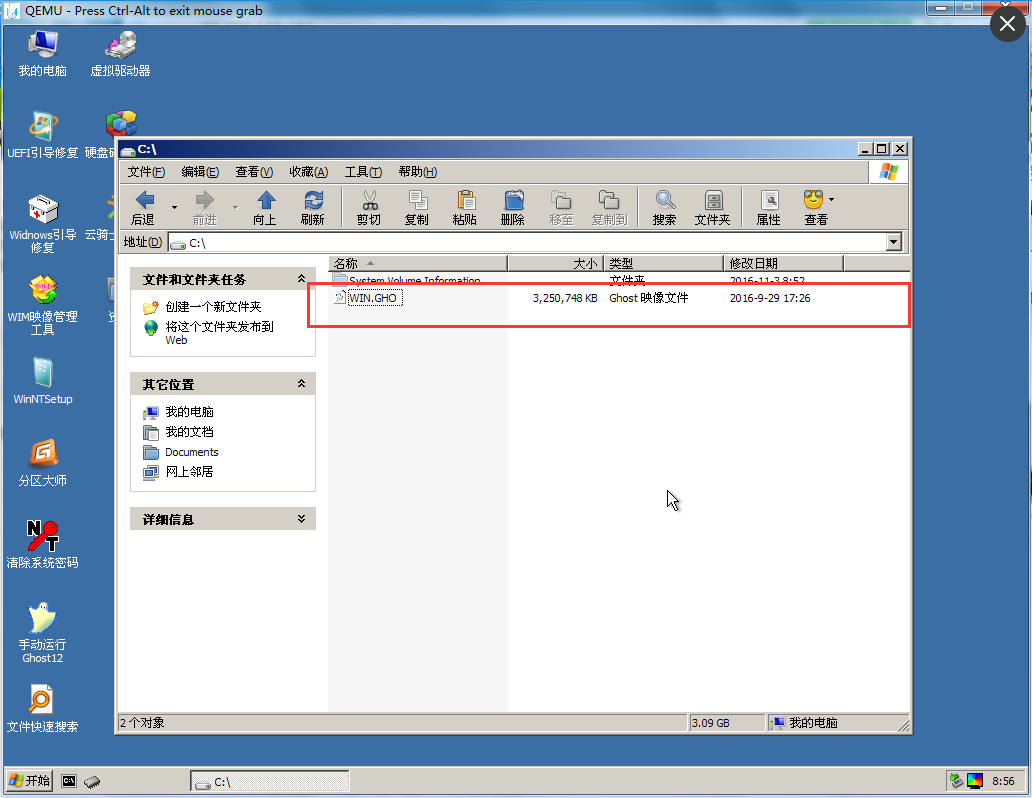
选择完系统后一般都是以C盘为系统盘,我们就把xp系统装入C盘,点击“确定”,之后将会弹出如下图的界面进入自动安装系统,注意安装过程中不要去动其他软件,避免造成安装系统失败,如图所示:

加载完系统之后电脑将会自动重启,接着开始部署系统这里需要一点时间,请大家耐心等待一下,部署完系统后,进入到界面,大家就可以尽情享受原版XP系统了。
以上便是小编整理的在线重装xp失败的解决办法,希望能帮到大家。